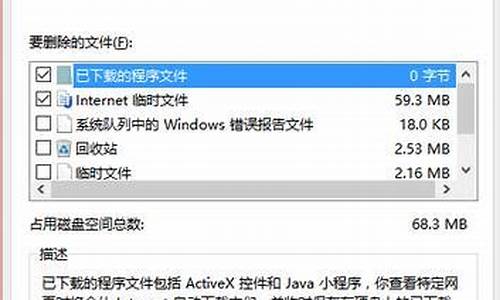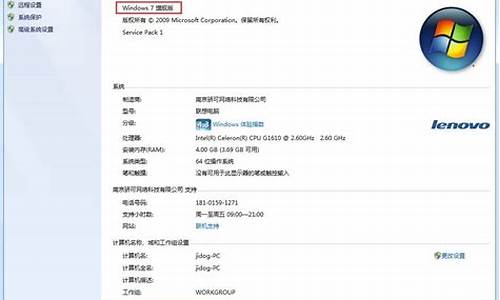微软平板更新不了_微星平板电脑系统更新不了

使用itunes刷ipad系统
1、首先必须保证电脑里面有最新版本的itunes,如果电脑里面没有,苹果官方itunes下载地址。到了官方下载页面直接点击立刻下载,不用填写邮件地址信息。
2、下载最新的ios固件版本,ios固件下载地址,按照自己的ipad型号找到固件,注意固件也区分3G版本和wifi版本。
3、然后打开itunes软件,将ipad连接到电脑,这时会itunes会提示检测到一个正在恢复模式的ipad,点击确定。如果itunes没有见到,可以让ipad进入DFU模式。
4、按住shfit键,同时点击恢复,然后选择你刚在下载的ios固件。这是itunes会提示正在提取软件。
5、itunes开始更新系统,等待提示恢复成功就可以了。
6、刷机完毕后需要激活才能使用。用ipad的appid和密码进行激活。可以在itunes内激活,也可以使用ipad链接无线wifi在ipad内激活。
使用苹果管理工具刷ipad系统
1、itunes相对来说信息提示较少,而且经常报告莫名其妙的数字码错误,对刷机不熟悉的用户,可借助于苹果工具进行刷机。首先下载itunes,然后在下载苹果工具软件爱思助手,爱思助手下载地址。
2、使用爱思助手刷机,可参考爱思助手图文教程苹果开机显示连接itunes怎么办,ipad的刷机流程和iphone是一样的。
在Windows 10日常更新或累积更新包的安装过程中,总是难免遇到更新无法执行到底、自动撤销、反复更新或重启也无法解决的尴尬。这种情况该咋办?
1、删除Windows更新缓存文件
更新失败而留下的更新缓存文件没有被系统自动删除,会造成下次更新依然无法成功的现象出现。为此,我们可以首先删除更新缓存文件。如果问题是这由方面引起的,则在清除缓存后,问题可以迎刃而解。
①搜索框搜索并打开命令提示符(以管理员身份运行)。
②在命令提示符窗口中输入 “net stop wuauserv”命令并回车,此时系统会提示服务停止。
③接下来输入 “CD %windir%\SoftwareDistribution”命令并回车,这时便进入了SoftwareDistribution文件夹。直接打开“C:\Windows\SoftwareDistribution”文件夹,删除其中Download和DataStore文件夹中的所有文件。
④在命令提示符窗口中再次输入命令 “net start wuauserv”并回车,此时系统会提示服务重新启动。
完成上述系列操作后,在系统Windows Update窗口中再次尝试检查更新系统。
2.开启BITS等各项服务
若方法一后更新仍无法进行,可以再根据如下步骤,确认BITS、Windows Update、Windows Installer、Software Protection等服务设置是否开启。如果未开启则需要将其打开。
①按下Win+R组合键并输入运行“services.msc”命令。 双击打开“Background Intelligent Transfer Services”服务。
②点击“常规”选项卡,将“启动类型”选择为“自动”或者“手动”选项,然后点击“服务状态”下面的“启用”按钮,选择应用并确定。
③然后用有同样的方法对“Cryptographic Services”、“Software Protection”、“Windows Installer”及“Windows Update”等服务项目进行启用操作。
3.修复Windows Update
Windows Update功能故障也会造成更新失败问题。若如上方法均不能解决,可尝试修复Windows Update来解决无法安装Windows更新的问题。
①打开“命令提示符(管理员)”窗口,然后输入如下命令并回车运行: DISM.exe /Online /Cleanup-image /Scanhealth
等待扫描进度到100%(通常这一过程需要几分钟甚至更长时间)。若检测正常,则显示“未检测到组件存储损坏。操作成功完成。 ②接下来,输入以下命令并回车执行: DISM.exe /Online /Cleanup-image /Restorehealth
同样等待进度到100%。如果中途遇到问题,则自动进行修复,显示“还原操作已成功完成”。
完成以上修复之后,关闭命令提示符窗口。然后进入开始→设置→更新和安全→Windows更新”,重新运行Windows更新即可。
声明:本站所有文章资源内容,如无特殊说明或标注,均为采集网络资源。如若本站内容侵犯了原著者的合法权益,可联系本站删除。